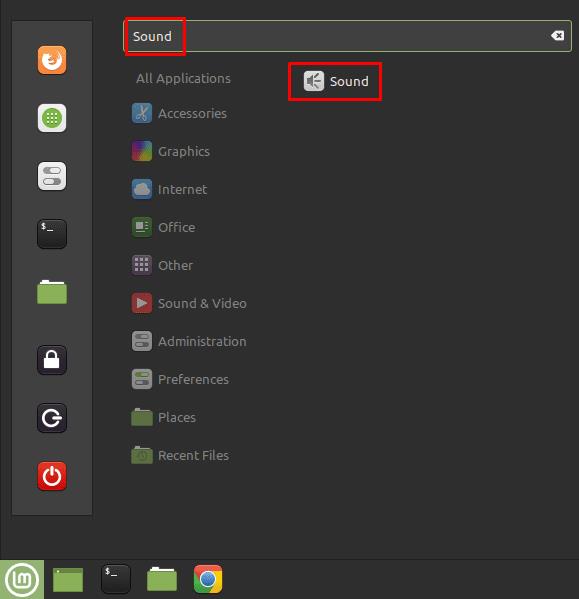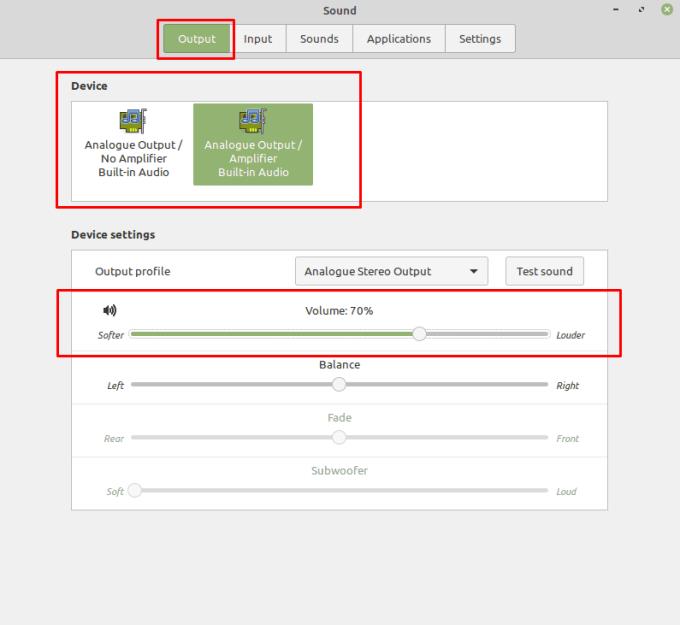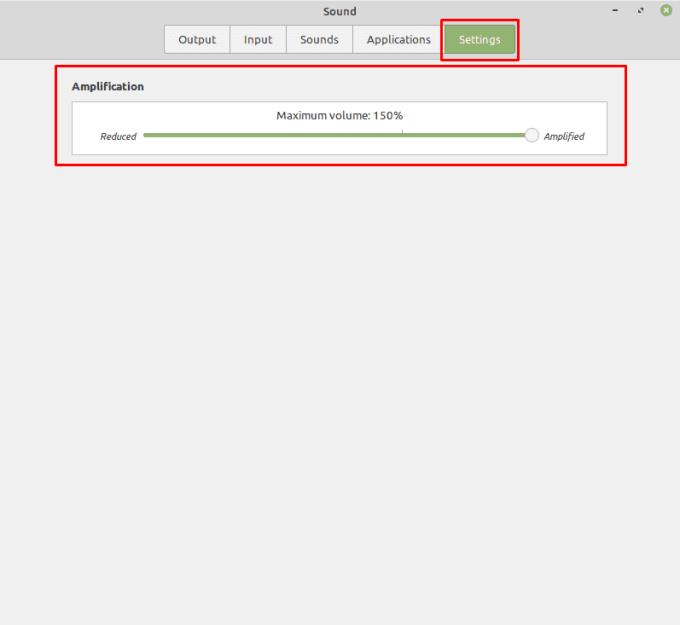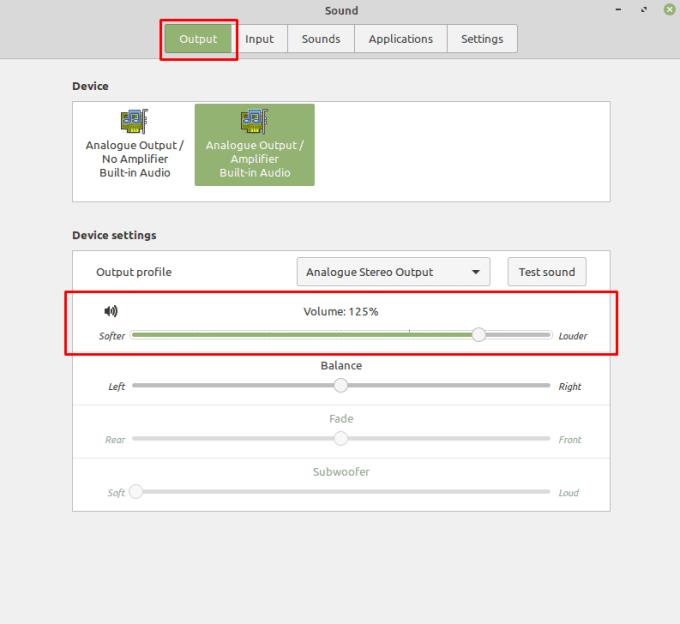Lyd er en vigtig del af en computer, der er masser af scenarier, hvor du ville bruge den, såsom at lytte til musik, mens du arbejder eller se videoer på internettet. Nogle gange kan du opleve, at noget indhold bare er for stille til, at du kan høre det ordentligt, selv når du skruer helt op for lydstyrken. Dette kan være frustrerende, men Linux Mint har en mulighed, der giver dig mulighed for at forstærke lydstyrken over standardværdien på 100 %.
Før du undersøger aktivering af forstærkningsindstillingen, bør du sikre dig, at alle de andre lydstyrkeindstillinger virkelig er så høje, som de vil. De fleste lydstyrkeindstillinger øger lydstyrken uden at påvirke lydkvaliteten negativt. Desværre kan forstærkning påvirke lytteoplevelsen negativt, da det gør hvid baggrundsstøj meget mere fremtrædende og nogle af detaljerne i lyden kan gå tabt.
For at undgå dette kvalitetstab, der er forbundet med forstærkning, er det bedst at dobbelttjekke for at sikre, at dine højttalere eller headset har lydstyrkeindstillingen så høj, som de vil, hvis de har fysiske lydstyrkekontroller. Når du har gjort det, bør du også tjekke, om din lydstyrkeindstilling er sat til maksimum i Linux Mint. For at gøre det skal du trykke på Super-tasten, derefter skrive "Lyd" og trykke på Enter.
Tip: "Super"-nøglen er det navn, som mange Linux-distributioner bruger til at henvise til Windows-nøglen eller Apple-tasten "Command", mens man undgår enhver risiko for varemærkeproblemer.
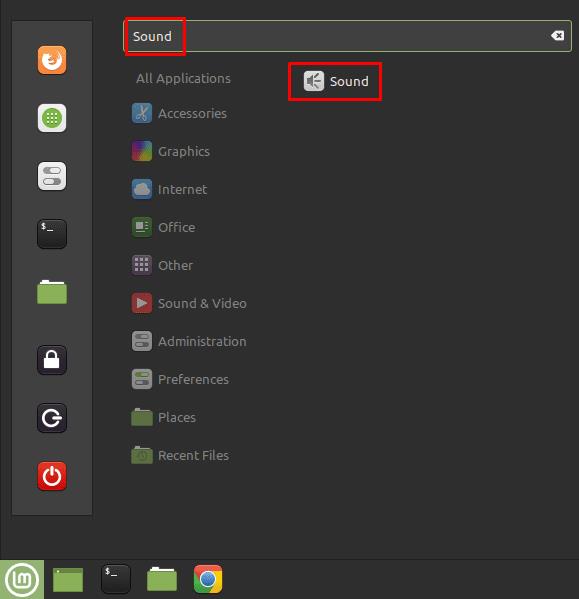
Tryk på Super-tasten, skriv derefter "Lyd", og tryk på Enter.
På standardfanen "Output" skal du kontrollere, at skyderen "Lydstyrke" er indstillet så højt, som den vil gå, for den lydenhed, du bruger. Du kan også prøve nogle af de alternative lydenheder i afsnittet "Enhed" for at se, om de hjælper med at løse dit problem.
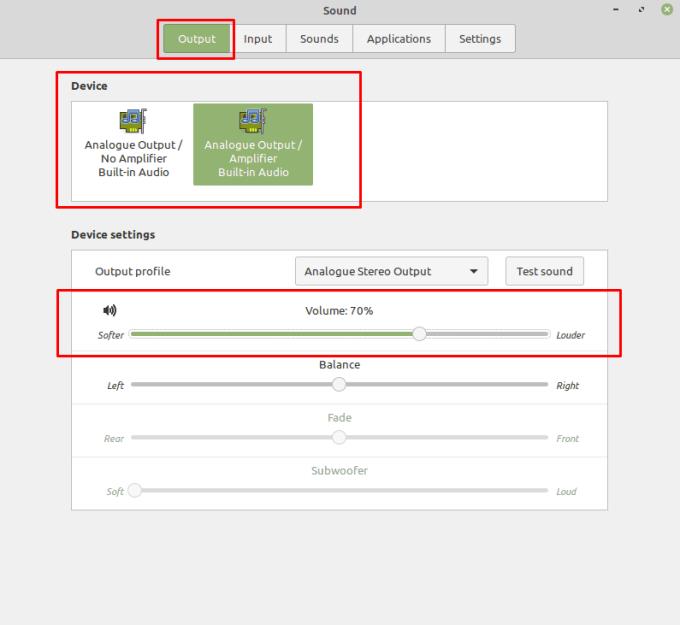
Kontroller, at lydstyrken er så høj, som den kan, og prøv alternative outputenheder.
Hvis ingen af disse forslag hjælper med at løse dit problem, skal du skifte til fanen "Indstillinger". Her kan du forstærke lyden ved at justere "Maximum volume"-skyderen. Den er standard til 100 %, men kan reduceres til 1 % eller øges til 150 %.
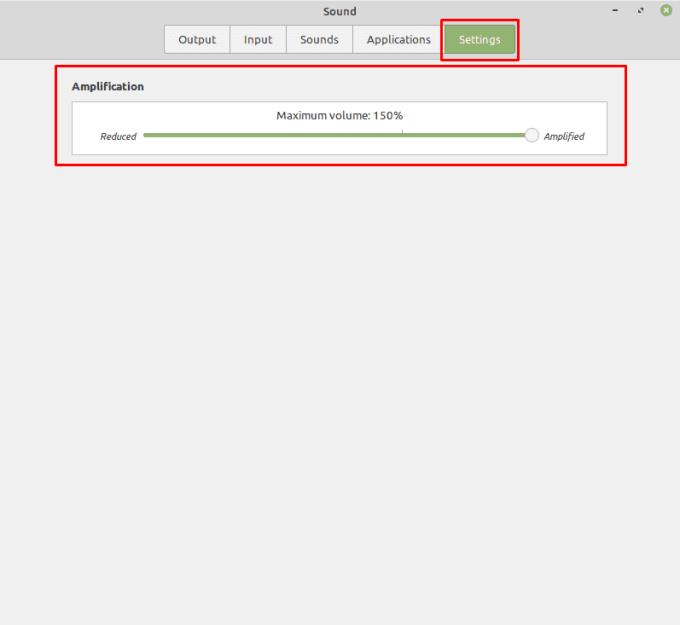
Forøg skyderen "Maksimal lydstyrke" på fanen "Indstillinger".
Der sker ikke noget med det samme, hvis du sætter denne indstilling til 100%, for at få effekten, skal du skifte tilbage til fanen "Output", hvor du nu kan justere "Lydstyrke"-skyderen over 100%.
Tip: Det anbefales, at du ikke går hele vejen til 150% med det samme, da dette kan være ekstremt højt.
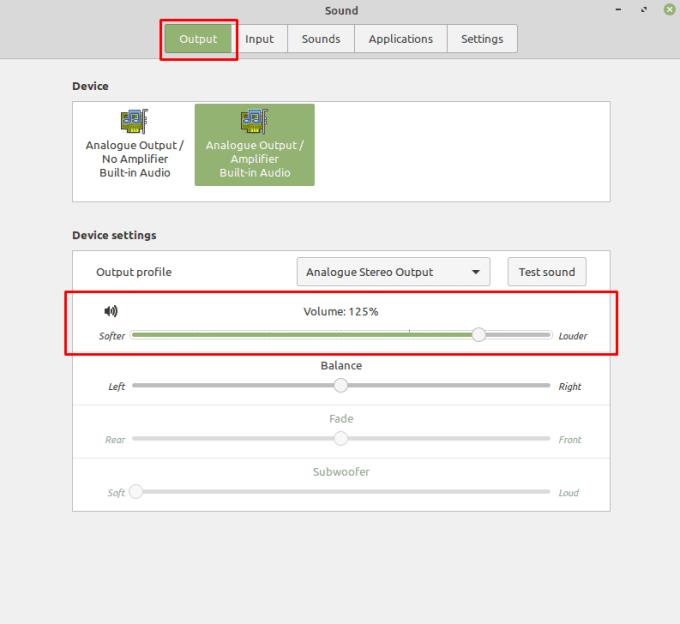
Nu kan du ændre "Lydstyrke"-skyderen på fanen "Output" til mere end 100%.